قم بتمكين هذا الخيار لإغلاق علامات التبويب في مستكشف ملفات Q-Dir عن طريق النقر المزدوج فوق زر الماوس الأيسر. تسمح هذه الميزة بإدارة علامات التبويب المفتوحة بشكل أسرع وأكثر سهولة.
لاستخدام هذه الميزة، ابحث عن هذا الخيار في القائمة.:
◀ Menü ◀ إضافات ◀ الألسنة ◀ أغلق بالضغط المزدوج لزر الموس الأيسر
◀ ** فوائد إغلاق علامات التبويب بسرعة عن طريق النقر المزدوج فوق زر الماوس الأيسر في File Explorer Q-Dir **
◀ **أمثلة لسيناريوهات الاستخدام:**
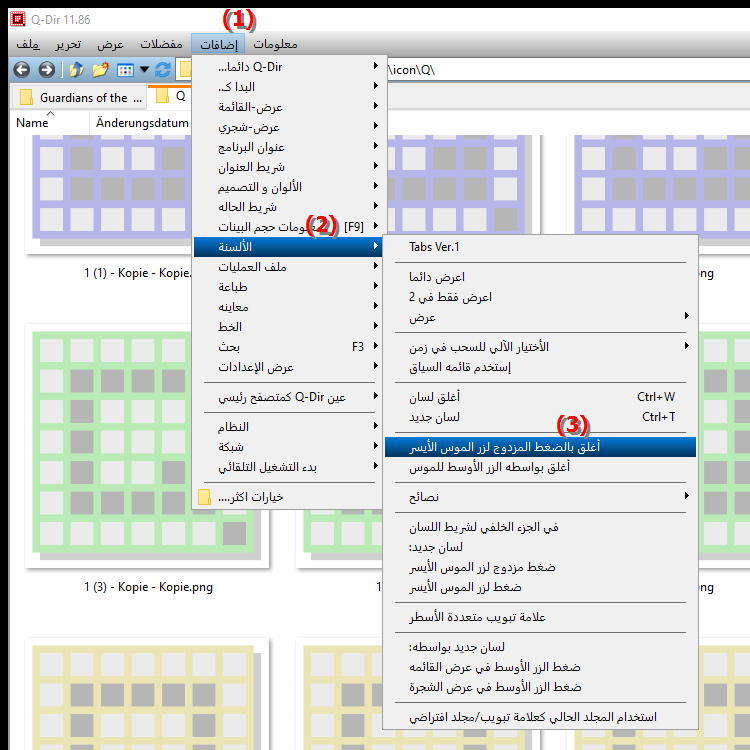
** فوائد إغلاق علامات التبويب بسرعة عن طريق النقر المزدوج فوق زر الماوس الأيسر في File Explorer Q-Dir **
- الكفاءة: يقلل من عدد الخطوات المطلوبة لإغلاق علامات التبويب غير المرغوب فيها.
- سهولة الاستخدام: يجعل إدارة علامات التبويب أسهل، خاصة بالنسبة للمستخدمين الذين يقومون غالبًا بالتبديل بين الملفات والمجلدات المختلفة.
- بيئة العمل: تقلل الحاجة إلى توجيه حركات الماوس عبر قائمة السياق أو الأزرار، مما يؤدي إلى تحسين سير العمل.
◀ أسئلة المستخدم وأهم 10 إجابات حول إغلاق علامات التبويب باستخدام زر الماوس الأيسر في File Explorer:
**أمثلة لسيناريوهات الاستخدام:**
1. تنظيف سريع: إذا كان لديك عدة علامات تبويب مفتوحة ولم تعد بحاجة إليها، فيمكنك إغلاقها سريعًا بنقرة مزدوجة بسيطة دون الحاجة إلى الانتقال إلى القائمة.
2. العمل المؤقت: بالنسبة للمشاريع المؤقتة التي تحتاج فيها إلى فتح ملفات متنوعة وإغلاقها كثيرًا، تعمل هذه الميزة على تسهيل العمل حيث يمكنك التركيز على الملفات المهمة دون تشتيت انتباهك.
3. تنظيم المجلدات: إذا كنت تبحث في مجموعة من المجلدات وتريد فقط فتح المجلدات ذات الصلة، فيمكنك إغلاق علامات التبويب غير الضرورية بسرعة لإنشاء بيئة عمل خالية من الفوضى.
أسئلة المستخدم وأهم 10 إجابات حول إغلاق علامات التبويب باستخدام زر الماوس الأيسر في File Explorer:
1. سؤال:
كيف يمكنني إغلاق علامات تبويب Q-Dir بكفاءة من خلال النقر المزدوج في مستكشف ملفات Windows؟
الإجابة:
في Q-Dir File Explorer، يمكنك إغلاق علامات التبويب بكفاءة من خلال تمكين خيار "الإغلاق عند النقر المزدوج بالماوس L". يتيح لك ذلك إغلاق علامات التبويب ببساطة عن طريق النقر المزدوج فوق علامة التبويب المعنية، مما يؤدي إلى تسريع سير العمل بشكل ملحوظ.
2. سؤال:
ما هي مزايا إغلاق علامات التبويب بالنقر المزدوج فوق مستكشف الملفات الرباعي Q-Dir ضمن Windows؟
الإجابة:
إغلاق علامات التبويب بنقرة مزدوجة في Quad File Explorer Q-Dir يسمح بالتنقل بشكل أسرع وواجهة أكثر نظافة. تعمل هذه الميزة على تقليل عدد النقرات وتسهل إدارة علامات التبويب المفتوحة المتعددة، مما يسمح لك بالتركيز بشكل أفضل على مهامك.
3. سؤال:
هل يمكنني أيضًا تخصيص وظيفة النقر المزدوج في Q-Dir File Explorer لتنفيذ إجراءات أخرى؟
الإجابة:
نعم، في Q-Dir File Explorer يمكنك تخصيص وظيفة النقر المزدوج. لديك القدرة على تكوين إجراءات مختلفة مثل فتح علامات التبويب أو إغلاقها، بحيث يمكن تخصيص واجهة المستخدم وفقًا لعادات العمل الفردية الخاصة بك في Windows.
4. سؤال:
كيف تعمل إدارة علامات التبويب في Q-Dir File Explorer على تحسين إنتاجيتي على Windows؟
الإجابة:
تعمل إدارة علامات التبويب في Q-Dir File Explorer على تحسين إنتاجيتك من خلال توفير طريقة بديهية وسريعة للتبديل بين المجلدات المختلفة. يؤدي النقر المزدوج لإغلاق علامات التبويب غير الضرورية إلى إبقاء مساحة العمل مرتبة، مما يزيد من الكفاءة ويقلل من عوامل التشتيت.
5. سؤال:
هل توجد اختصارات لوحة مفاتيح في Quad File Explorer Q-Dir تجعل إغلاق علامات التبويب أسهل؟
الإجابة:
نعم، في Quad File Explorer Q-Dir، يمكنك أيضًا استخدام اختصارات لوحة المفاتيح لإغلاق علامات التبويب بالإضافة إلى وظيفة النقر المزدوج. يوفر لك هذا طريقة مرنة لجعل إدارة علامات التبويب الخاصة بك أسرع وأكثر فعالية أثناء العمل في Windows.
6. سؤال:
في أي السيناريوهات يكون إغلاق علامات التبويب بالنقر المزدوج في Q-Dir File Explorer مفيدًا بشكل خاص؟
الإجابة:
يعد إغلاق علامات التبويب بالنقر المزدوج مفيدًا بشكل خاص إذا كنت تدير مشاريع متعددة في نفس الوقت أو تقوم بالتبديل بشكل متكرر بين مجلدات مختلفة. تساعد هذه الوظيفة في الاحتفاظ بنظرة عامة وجعل العمل فعالاً، حيث يمكنك الوصول إلى الملفات التي تحتاجها بسرعة ودون أي التفافات.
7. سؤال:
كيف يمكنني التأكد من تمكين إغلاق علامة التبويب في Q-Dir File Explorer على نظام التشغيل Windows؟
الإجابة:
للتأكد من تمكين إغلاق علامة التبويب في Q-Dir File Explorer، انتقل إلى قائمة E&xtras وحدد Tab-s/Close عند النقر المزدوج بالماوس L. تحقق من الإعدادات وقم بتمكين خيار إغلاق علامات التبويب بنقرة مزدوجة.
8. سؤال:
ما هي الاختلافات بين إدارة علامات التبويب في Q-Dir ومستكشف ملفات Windows القياسي؟
الإجابة:
يوفر Q-Dir File Explorer إدارة متقدمة لعلامات التبويب مقارنةً بمستكشف ملفات Windows القياسي. يسمح لك Q-Dir بفتح علامات تبويب متعددة في نفس الوقت وإغلاقها بسرعة عن طريق النقر المزدوج، مما يوفر تجربة أكثر مرونة وسهولة في الاستخدام.
9. سؤال:
هل يمكنني إغلاق علامات تبويب متعددة في نفس الوقت في Q-Dir، وكيف يعمل ذلك جنبًا إلى جنب مع وظيفة النقر المزدوج؟
الإجابة:
في مستكشف الملفات Q-Dir، لا يمكنك فقط إغلاق علامات التبويب الفردية عن طريق النقر المزدوج، ولكن يمكنك أيضًا إغلاق علامات تبويب متعددة في نفس الوقت. اضغط باستمرار على مفتاح "Ctrl" أثناء النقر على علامات التبويب لتحديد علامات تبويب متعددة، ثم انقر نقرًا مزدوجًا لإغلاقها.
10. سؤال:
كيف تؤثر ميزة الإغلاق على L-Mouse Double Click على تجربة المستخدم في Quad File Explorer؟
الإجابة:
تعمل ميزة النقر المزدوج على زر L-Mouse على تحسين تجربة المستخدم بشكل كبير في Quad File Explorer من خلال تسهيل الوصول إلى الميزات المتنوعة. تعمل الاستجابة السريعة للنقرات المزدوجة على تقليل أوقات الانتظار وزيادة الكفاءة الإجمالية، وهو أمر مفيد بشكل خاص عند العمل مع ملفات ومجلدات متعددة في Windows.
Keywords: انقر نقرًا مزدوجًا فوق المستكشف لترجمة زر الماوس للملف الأيسر، ويتيح هذا التنشيط المفتوح للإدارة شرحًا أسرع لوظيفة سؤال خيار الإغلاق الخاص بك، والإغلاق أكثر سهولة , Windows 10, 11, 12, 7, 8.1